Come si cambiano le proporzioni di un video?
Risponderemo a questa domanda in questo articolo. Ti mostreremo come modificare facilmente le proporzioni di un video online utilizzando il ridimensionatore video gratuito di Animaker.
Il ridimensionatore video di Animaker è un semplice strumento che ti consente di ridimensionare o modificare rapidamente le proporzioni del tuo video e di scaricare video senza filigrana.
Ma prima di mostrarti come, parleremo un po' delle proporzioni e della sua importanza e ti faremo conoscere alcune delle proporzioni popolari utilizzate da varie piattaforme di social media.
Pronto? Entriamo.
Cos'è un rapporto di aspetto?
Una proporzione è semplicemente la relazione tra la larghezza e l'altezza di un video. Se la larghezza di un video è quasi il doppio della sua altezza, assume la forma di un rettangolo.
Se la larghezza e l'altezza di un video sono le stesse, allora è un video quadrato. Ecco perché un video quadrato ha una proporzione di 1:1, per indicare che la larghezza e l'altezza sono le stesse.
Il rapporto di aspetto più popolare è 16:9. Se il tuo video ha una larghezza di 1280 pixel e un'altezza di 720 pixel, seguirà una proporzione di 16:9.
Perché le proporzioni sono importanti?
Diverse piattaforme di social media richiedono che i tuoi video abbiano proporzioni diverse.
Se non segui le proporzioni consigliate, il tuo video verrà automaticamente ridimensionato o ritagliato alle dimensioni ritenute ideali.
Ciò potrebbe eliminare le parti importanti dei tuoi video e farli sembrare imbarazzanti.
E, a sua volta, ha un impatto negativo sul tuo marchio e sul coinvolgimento del tuo video.
Ad esempio, se desideri pubblicare un video su Instagram, le proporzioni del tuo video devono essere 1:1 (quadrato) o 4:5 (verticale) se si tratta di un normale feed video.
E se vuoi pubblicarlo su IGTV o come Storia, le proporzioni devono essere 9:16 (verticale).
Ora che sappiamo perché le proporzioni sono così importanti, continua a leggere per imparare le giuste proporzioni per tutte le popolari piattaforme di social media.
6 proporzioni video popolari nel 2021
Ecco le proporzioni consigliate da varie piattaforme di social media per diversi tipi di video:
1:1 (quadrato)
Le proporzioni ideali dei video dei feed di Facebook e Instagram sono 1:1
16:9 (orizzontale)
16:9 è il rapporto d'aspetto ideale di un video di YouTube.
9:16 (Verticale)
Le proporzioni ideali di Instagram Story Videos and Snaps sono 9:16.
4:5 (Ritratto)
I video dei ritratti di Facebook e Twitter hanno proporzioni di 4:5.
5:4 (Paesaggio)
I video orizzontali di Twitter e Facebook hanno proporzioni di 5:4.
21:9
Le proporzioni ideali di un video di copertina di Facebook sono 21:9
Come modificare le proporzioni di un video online utilizzando Video Resizer di Animaker
Utilizzando lo strumento di ridimensionamento video di Animaker, puoi facilmente modificare le proporzioni di un video e adattarlo perfettamente alle dimensioni scelte.
Di seguito sono riportati i passaggi per modificare le proporzioni di un video utilizzando lo strumento di ridimensionamento video di Animaker:
- Apri il ridimensionatore video di Animaker. Una volta che sei sulla pagina, scegli le dimensioni su cui desideri ridimensionare il tuo video o una piattaforma social su cui desideri pubblicare il tuo video; puoi scegliere il Quadrato (1:1), Orizzontale (16:9), Verticale (9:16), Ritratto (4:5), Paesaggio (5:4) o il 21:9 proporzioni.
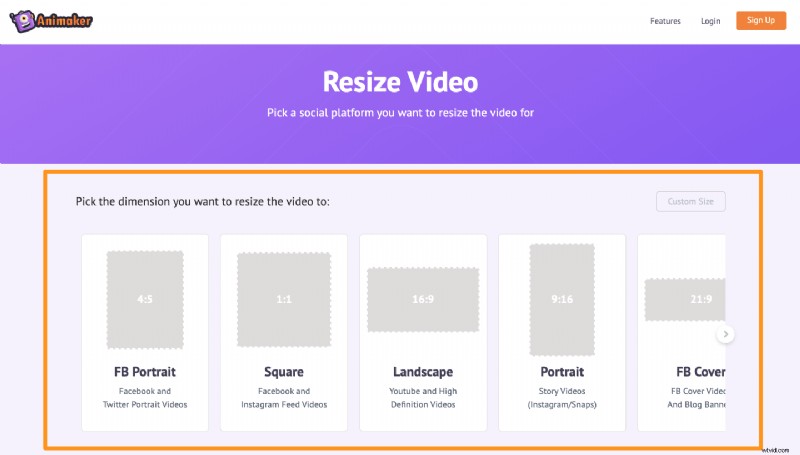
Puoi anche impostare proporzioni personalizzate per il tuo video. Per impostare un formato a tua scelta, fai semplicemente clic su Formato personalizzato , inserisci la larghezza e l'altezza del tuo video e fai clic su Avvia ridimensionamento pulsante.
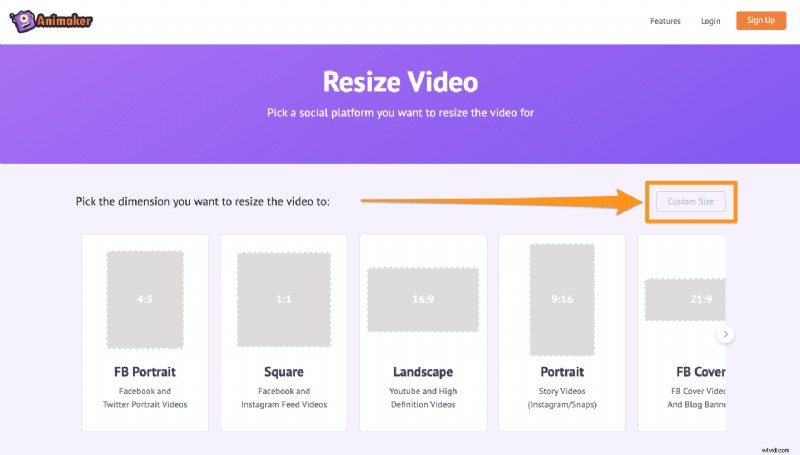
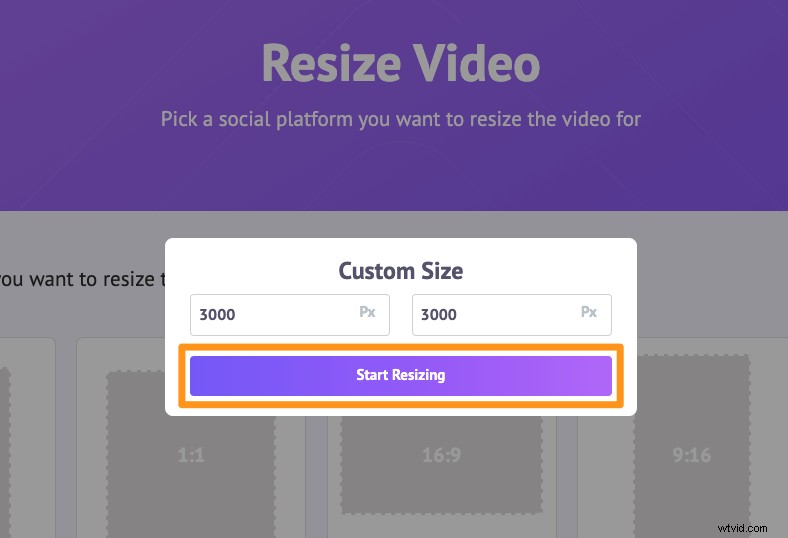 Se desideri controllare le proporzioni durante il ridimensionamento del video, puoi utilizzare questo calcolatore delle proporzioni.
Se desideri controllare le proporzioni durante il ridimensionamento del video, puoi utilizzare questo calcolatore delle proporzioni. - Adesso carica il video che vuoi ridimensionare. Puoi caricare il video facendo clic su Scegli il tuo file pulsante o semplicemente trascina e rilascia il video nell'area mostrata di seguito.
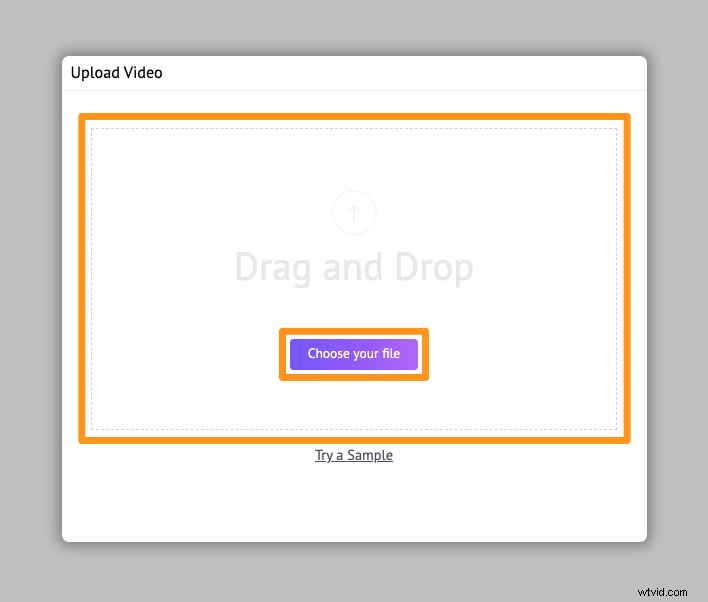
Una volta caricato, il video verrà impostato sulla tela delle dimensioni scelte.
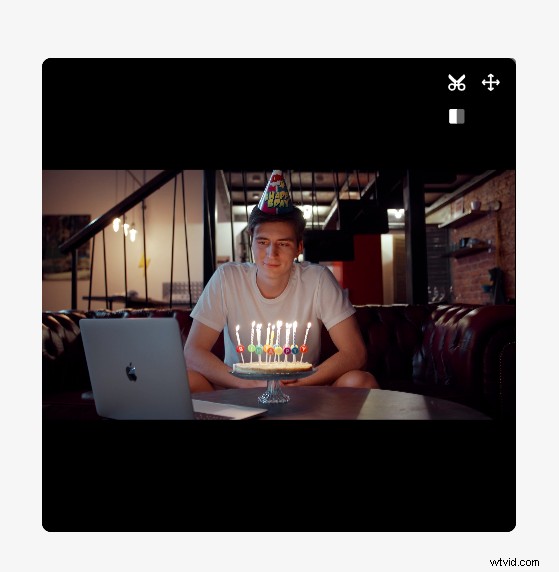
Opzionalmente, puoi ridimensionare e riposizionare il video per adattarlo alle dimensioni scelte. Fare clic su Ridimensiona icona nell'angolo in alto a destra della tela. Quindi fare clic e trascinare una delle maniglie attorno agli angoli per ridimensionare e riposizionare il video. Al termine, fai clic sul pulsante verde che dice Applica per salvare le modifiche.

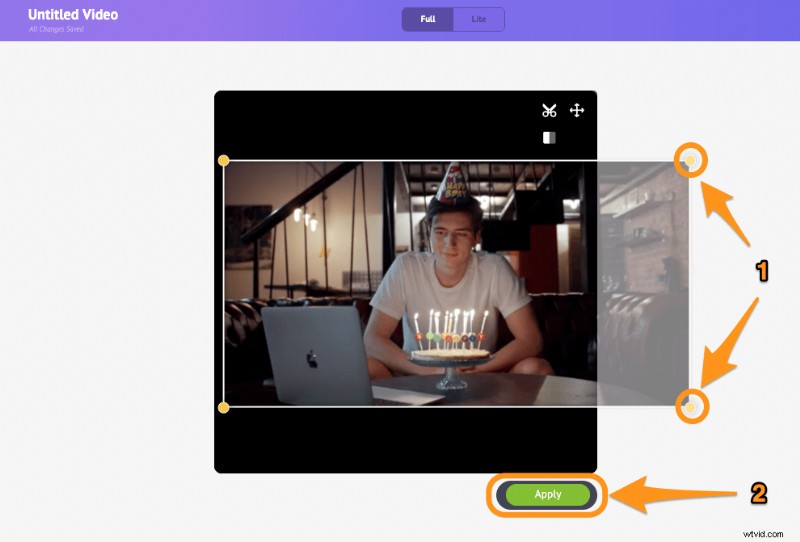
- Ora puoi scaricare il video ridimensionato sul tuo computer facendo clic su Download pulsante nell'angolo in alto a destra della schermata dell'app.
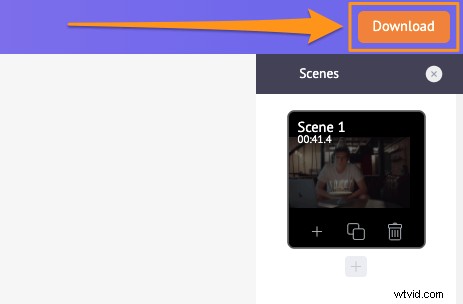
Cavolo, è stato semplice, vero? Oltre a consentirti di ridimensionare i tuoi video, il software di editing video di Animaker offre vari altri strumenti di editing video.
Puoi utilizzare l'editor video di Animaker per:
- Ritaglia video
- Ruota video
- Sposta video
- Rimuovi l'audio dai video
- Regola la luminosità, il contrasto e così via del video
- Aggiungi filtri ai video
- Unisci o combina video
E l'elenco potrebbe continuare... Se sei un marketer o un creatore di contenuti che non ha alcuna esperienza di editing video e ti piace creare e modificare video per i tuoi canali di social media, devi dare un'occhiata all'editor video online di Animaker.
La nostra suite di editing video offre strumenti semplici che chiunque può utilizzare per modificare i propri video online. Non è necessaria alcuna esperienza di editing video per utilizzare Animaker. In effetti, il nostro software è stato creato appositamente per i non designer, esperti di marketing e chiunque desideri modificare video per i social media e il Web.

Hai domande sul ridimensionamento del tuo video per una piattaforma di social media? Qualche consiglio o strumento interessante per ridimensionare i video che sembriamo aver tralasciato? Fatecelo sapere nella sezione commenti qui sotto.
